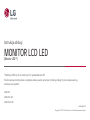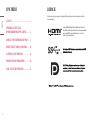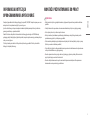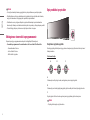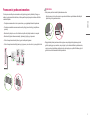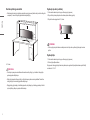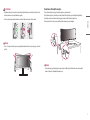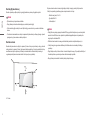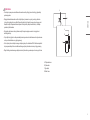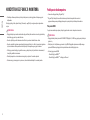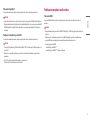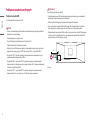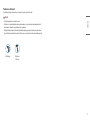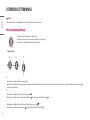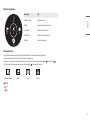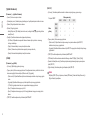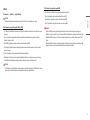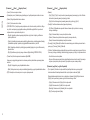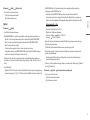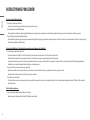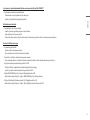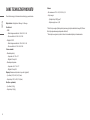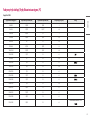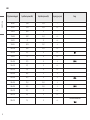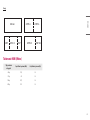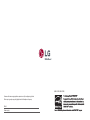LG 49WL95CP-W Instrukcja obsługi
- Kategoria
- Telewizory
- Typ
- Instrukcja obsługi

* Monitory LED firmy LG to monitory LCD z podświetleniem LED.
Przed rozpoczęciem korzystania z urządzenia należy uważnie przeczytać instrukcję obsługi. Po przeczytaniu warto ją
zachować na przyszłość.
49WL95C
49WL95C-WE
49WL95CP-WE
Instrukcja obsługi
MONITOR LCD LED
(Monitor LED *)
www.lg.com
Copyright © 2019 LG Electronics Inc. Wszelkie prawa zastrzeżone.

2
POLSKI
LICENCJE
Różne licencje mają zastosowanie do różnych modeli. Więcej informacji na temat licencji można znaleźć na
stronie www.lg.com.
Terminy HDMI, HDMI High Definition Multimedia Interface oraz
logo HDMI są znakami towarowymi lub zarejestrowanymi znakami
towarowymi HDMI Licensing Administrator, Inc. w Stanach
Zjednoczonych i innych krajach.
*
SPIS TREŚCI
LICENCJE .....................................................2
INFORMACJA DOTYCZĄCA
OPROGRAMOWANIA OPEN SOURCE ...........3
MONTAŻ I PRZYGOTOWANIE DO PRACY ..... 3
KORZYSTANIE Z FUNKCJI MONITORA .......10
USTAWIENIA UŻYTKOWNIKA ...................14
ROZWIAZYWANIE PROBLEMÓW ..............20
DANE TECHNICZNE PRODUKTU ................ 22

3
POLSKI
INFORMACJA DOTYCZĄCA
OPROGRAMOWANIA OPEN SOURCE
Zawarty w tym produkcie kod źródłowy podlegający licencjom GPL, LGPL, MPL i innym licencjom open source
można pobrać ze strony internetowej http://opensource.lge.com.
Oprócz kodu źródłowego ze strony można pobrać warunki wszystkich wymienionych licencji, zastrzeżenia
gwarancyjne i informacje o prawach autorskich.
Firma LG Electronics oferuje także dostarczenie kodu źródłowego typu otwartego na CD-ROM za kwotę
pokrywającą koszty takiej dystrybucji (jak koszty nośnika, transportu i przechowania) po przesłaniu prośby na
adres opensour[email protected]om.
Ta oferta jest ważna przez okres trzech lat po ostatniej dostawie tego produktu. Oferta ta jest ważna dla
każdego, kto otrzymał tę informację.
MONTAŻ I PRZYGOTOWANIE DO PRACY
PRZESTROGA
•Należy zawsze korzystać z oryginalnych elementów, aby zapewnić bezpieczeństwo i prawidłowe działanie
produktu.
•Szkody i obrażenia ciała spowodowane stosowaniem niezatwierdzonych części nie są objęte gwarancją.
•Zaleca się korzystanie z części dostarczonych w zestawie.
•Ilustracje zawarte w tym dokumencie przedstawiają standardowe procedury, dlatego elementy na nich
prezentowane mogą różnić się od zakupionego produktu.
•Podczas montażu produktu przy użyciu wkrętów nie należy korzystać z substancji takich, jak oleje czy smary.
(Może to spowodować uszkodzenie produktu.)
•Użycie zbyt dużej siły podczas dokręcania wkrętów może spowodować uszkodzenie monitora. Spowodowane
w ten sposób uszkodzenia nie są objęte gwarancją.
•Nie wolno przenosić monitora w pozycji odwróconej, trzymając go jedynie za podstawę, Może on wówczas
wypaść z podstawy i spowodować obrażenia ciała.
•Nie wolno dotykać ekranu monitora podczas unoszenia lub przenoszenia urządzenia. Siła wywierana na
ekran monitora może spowodować jego uszkodzenie.

4
POLSKI
UWAGA
•Poszczególne elementy zestawu mogą wyglądać inaczej niż przedstawiono na poniższym rysunku.
•Wszystkie informacje dotyczące produktu zawarte w tej instrukcji obsługi, w tym także dane techniczne,
mogą zostać zmienione w celu poprawy jakości produktu, bez powiadomienia.
•Dodatkowe akcesoria są dostępne w sklepach ze sprzętem elektronicznym i za pośrednictwem stron
internetowych. Informacje na ich temat można także uzyskać od sprzedawcy, u którego zakupiono produkt.
•Przewód zasilający dołączony do zestawu może być różny w zależności od regionu.
Obsługiwane sterowniki i oprogramowanie
Najnowszą wersję tego oprogramowania można pobrać z witryny firmy LGE (www.lg.com).
•Sterowniki i oprogramowanie: Sterownik monitora / OnScreen Control / Dual Controller
-Sterownik monitora: Zalecane
-OnScreen Control: Zalecane
-Dual Controller: Opcjonalne
Opis produktu i przycisków
Korzystanie z przycisku joysticka
Naciskając przycisk joysticka lub poruszając go palcem w lewo/prawo/górę/dół, można z łatwością sterować
funkcjami monitora.
Podstawowe funkcje
A B C
A
Zasilanie włączone: Aby włączyć monitor, naciśnij palcem jeden raz przycisk joysticka.
B
Zasilanie wyłączone: Naciśnij i przytrzymaj przycisk joysticka na dłużej niż 5 sekund, aby wyłączyć monitor.
C
Regulacja głośności: Głośność można regulować poruszając przyciskiem joysticka w lewo/prawo.
UWAGA
•Przycisk joysticka znajduje się z tyłu monitora.

5
POLSKI
Przenoszenie i podnoszenie monitora
Podczas przenoszenia lub podnoszenia monitora należy przestrzegać poniższych instrukcji. Pomogą one
uniknąć jego zarysowania lub uszkodzenia, a także zapewnić bezpieczny transport niezależnie od kształtu i
rozmiaru urządzenia.
•Przed przeniesieniem monitora zaleca się umieszczenie go w oryginalnym kartonie lub opakowaniu.
•Przed przeniesieniem lub uniesieniem monitora należy odłączyć przewód zasilający i wszystkie inne
przewody.
•Monitor należy chwycić mocno u dołu i z boku obudowy. Nie należy chwytać monitora za sam panel.
•Monitor należy trzymać ekranem na zewnątrz, aby zmniejszyć ryzyko jego zarysowania.
•Podczas transportu monitora należy chronić go przed wstrząsami i drganiami.
•Podczas transportu monitor należy trzymać w pozycji pionowej – nie wolno obracać go ani pochylać na bok.
PRZESTROGA
•Należy w miarę możliwości unikać dotykania ekranu monitora.
-Niezastosowanie się do tego zalecenia może spowodować uszkodzenie powłoki ekranu albo niektórych
pikseli służących do generowania obrazu.
•W przypadku korzystania z panelu monitora bez przymocowanej stopki podstawy używanie przycisku
joysticka, znajdującego się na monitorze, może przyczynić się do zachwiania stabilności i upadku monitora,
co może spowodować uszkodzenie urządzenia i zranić osoby znajdujące się w pobliżu. Dodatkowo przycisk
joysticka może w takich warunkach nie działać prawidłowo.

6
POLSKI
Montaż na płaskiej powierzchni
•Podnieś monitor i umieść go na płaskiej powierzchni w pozycji pionowej. Monitor należy ustawić w odległości
co najmniej 100mm od ściany, aby zapewnić właściwą wentylację.
A
A
A
A
A: 100 mm
PRZESTROGA
•Przed rozpoczęciem przenoszenia lub montażu monitora należy odłączyć go od zasilania. Istnieje ryzyko
porażenia prądem elektrycznym.
•Należy użyć przewodu zasilającego, który został dostarczony w pakiecie razem z produktem. Przewód ten
należy podłączyć do uziemionego gniazdka elektrycznego.
•W przypadku, gdy potrzebny jest dodatkowy przewód, należy zakupić go u lokalnego sprzedawcy lub udać
się do najbliższego sklepu ze sprzętem elektronicznym.
Regulacja wysokości podstawy
1 Ustaw monitor umieszczony na stopce podstawy w pozycji pionowej.
2 W sposób zdecydowany uchwyć monitor obiema rękoma i dokonaj regulacji.
3 Wysokość można wyregulować do 110,0 mm.
OSTRZEŻENIE
•Podczas regulacji wysokości ekranu nie należy umieszczać rąk na nóżce podstawy. Zapobiegnie to urazom
palców.
Regulacja kąta
1 Ustaw monitor umieszczony na stopce podstawy w pozycji pionowej.
2 Dostosuj kąt nachylenia ekranu.
Aby zapewnić sobie wygodę korzystania z urządzenia, można regulować kąt nachylenia ekranu w przód lub tył
w zakresie od -5° do 15°.

7
POLSKI
OSTRZEŻENIE
•Aby uniknąć urazów palców podczas regulacji kąta nachylenia ekranu, nie należy trzymać dolnej części
obudowy monitora w sposób przedstawiony poniżej.
•Podczas regulacji kąta nachylenia monitora nie należy dotykać ani naciskać obszaru ekranu.
UWAGA
•Obróć o 15 stopni w lewo lub w prawo i wyreguluj kąt nachylenia monitora, dopasowując go do Twoich
potrzeb.
15
15
Korzystanie z blokady Kensington
Złącze systemu zabezpieczającego Kensington znajduje się z tyłu monitora.
Więcej informacji dotyczących instalacji oraz korzystania z blokady znajduje się w instrukcji obsługi blokady
Kensington oraz na stronie internetowej dostępnej pod adresem http://www.kensington.com.
Przymocuj monitor do stołu za pomocą kabla systemu zabezpieczającego Kensington.
UWAGA
•System zabezpieczający Kensington jest wyposażeniem dodatkowym. Dodatkowe akcesoria można nabyć w
większości sklepów z artykułami komputerowymi.

8
POLSKI
Montaż płyty montażowej
Monitor odpowiada specyfikacjom dotyczącym płyty montażowej oraz innych zgodnych urządzeń.
UWAGA
•Płyta montażowa jest sprzedawana oddzielnie.
•Więcej informacji na temat montażu znajduje się w instrukcji montażu płyty.
•Podczas montażu płyty nie należy stosować zbyt dużej siły, ponieważ może to spowodować uszkodzenie
ekranu.
•Przed umieszczeniem monitora wuchwycie ściennym należy zdemontować podstawę, wykonując czynności
wymagane do jej zamocowania wodwrotnej kolejności.
Montaż na ścianie
Monitor należy zamontować w odległości co najmniej 100mm od ściany oraz pozostawić po obu jego stronach
wolną przestrzeń (co najmniej 100mm), aby zapewnić właściwą wentylację. Szczegółowe instrukcje dotyczące
montażu można uzyskać u sprzedawcy. Informacje na temat montażu i ustawiania uchwytu ściennego o
regulowanym nachyleniu można również znaleźć w dołączonej do niego instrukcji.
A
A
A
A
A
A: 100 mm
Aby zamontować monitor na ścianie, należy przykręcić uchwyt ścienny (opcjonalny) do tyłu monitora.
Uchwyt ścienny musi być prawidłowo przymocowany do monitora i do ściany.
-Montaż ścienny (mm): 100 x 100
-Typ wkrętu: M4 x L10
-Liczba wkrętów: 4
UWAGA
•Wkręty, które nie spełniają wymagań standardu VESA, mogą uszkodzić urządzenie i spowodować upadek
monitora. Firma LG Electronics nie odpowiada za jakiekolwiek wypadki związane z użyciem wkrętów
niezgodnych ze standardem VESA.
•W skład zestawu do montażu ściennego wchodzi instrukcja montażu i wszystkie niezbędne części.
•Uchwyt ścienny jest wyposażeniem dodatkowym. Dodatkowe akcesoria można nabyć u lokalnego
sprzedawcy.
•Długość wkrętu może być różna w zależności od modelu uchwytu ściennego. Użycie wkrętów dłuższych od
standardowych może spowodować powstanie uszkodzeń wewnątrz produktu.
•Więcej informacji można znaleźć w instrukcji obsługi uchwytu ściennego.

9
POLSKI
PRZESTROGA
•Przed rozpoczęciem przenoszenia lub montażu monitora należy odłączyć przewód zasilający, aby uniknąć
porażania prądem.
•W przypadku montażu monitora na suficie lub pochylonej ścianie może on spaść, powodując obrażenia
ciała u osób znajdujących się w pobliżu. Do montażu należy użyć uchwytu ściennego dopuszczonego przez
firmę LG do użytku z danym modelem urządzenia. W razie potrzeby należy skonsultować się z lokalnym
sprzedawcą lub technikiem.
•Aby zapobiec obrażeniom ciała, urządzenie musi być bezpiecznie przymocowane do ściany zgodnie z
instrukcją instalacji.
•Użycie zbyt dużej siły podczas dokręcania wkrętów może spowodować uszkodzenie monitora. Spowodowane
w ten sposób uszkodzenia nie są objęte gwarancją.
•Zaleca się korzystanie z uchwytu ściennego i wkrętów zgodnych ze standardem VESA. Uszkodzenia wynikłe z
użycia nieprawidłowych akcesoriów lub niewłaściwego wykorzystania akcesoriów nie są objęte gwarancją.
•Długość każdego zamontowanego wkrętu, mierzona z tyłu monitora, powinna wynosić nie więcej niż 8mm.
A
B
C
A
B
D
A: Płyta montażowa
B: Tył monitora
C: Typ wkrętu
D: Maks. 8mm

10
POLSKI
KORZYSTANIE Z FUNKCJI MONITORA
•Produkt przedstawiony na ilustracjach w tej instrukcji może się różnić wyglądem od zakupionego przez
użytkownika.
Naciśnij przycisk joysticka, wybierz kolejno [Ustawienia] [Źródło], a następnie wybierz odpowiednie
wejście.
PRZESTROGA
•W przypadku użycia przewodów niezatwierdzonych przez firmę LG na monitorze może nie być wyświetlany
obraz lub mogą pojawić się na nim zakłócenia.
•Nie wolno zbyt długo naciskać ekranu monitora. Może to spowodować zniekształcenie obrazu.
•Nie wolno wyświetlać na ekranie nieruchomych obrazów przez dłuższy czas. Może to spowodować wypalenie
się obrazu na ekranie. W miarę możliwości należy korzystać z komputerowego wygaszacza ekranu.
•Podłączając przewód zasilający do gniazdka sieciowego, należy skorzystać z przedłużacza z uziemieniem (3
otwory) lub gniazdka z uziemieniem.
•W niskiej temperaturze otoczenia ekran może migotać po włączeniu. To normalne zjawisko.
•Na ekranie mogą czasami pojawiać się czerwone, zielone lub niebieskie kropki. To normalne zjawisko.
Podłączanie do komputera
•Ten monitor obsługuje funkcję Plug and Play*.
* Plug and Play: Funkcja, która umożliwia dodanie urządzenia do komputera bez konieczności
przeprowadzania ponownej konfiguracji komputera i ręcznej instalacji dodatkowych sterowników.
Połączenie HDMI
To połączenie umożliwia przesyłanie cyfrowych sygnałów audio i wideo z komputera do monitora.
PRZESTROGA
•W przypadku korzystania z przewodu DVI–HDMI / DP(DisplayPort) – HDMI mogą występować problemy ze
zgodnością.
•Należy korzystać z certyfikowanego przewodu z logo HDMI. W przypadku używania niecertyfikowanego
przewodu HDMI może wystąpić problem z wyświetlaniem obrazu lub błąd połączenia.
•Zalecane typy przewodu HDMI
-Przewód High-Speed HDMI®/TM
-Przewód High-Speed HDMI®/TM z obsługą sieci Ethernet

11
POLSKI
Połączenie DisplayPort
To połączenie umożliwia przesyłanie cyfrowych sygnałów audio i wideo z komputera do monitora.
UWAGA
•Sygnał wideo lub audio może nie być dostępny w zależności od wersji portów DP (DisplayPort) komputera.
•W przypadku korzystania z karty graficznej ze złączem Mini DisplayPort zaleca się użycie przewodu MiniDP–
DP (Mini DisplayPort – DisplayPort) lub przejściówki do łączenia przewodu DisplayPort1.4. (Do nabycia
oddzielnie)
Podłączanie urządzeń do portu USB-C
To połączenie umożliwia przesyłanie cyfrowych sygnałów audio i wideo z komputera do monitora.
UWAGA
•Przewody PD (Power Delivery), DP Alternate Mode (DP do USB-C) i nośniki danych USB należy podłączać do
portu USB-C.
•W zależności od specyfikacji podłączonego urządzenia i środowiska niektóre funkcje mogą nie działać
prawidłowo.
•Port USB-C służy jako źródło zasilania komputera, a nie monitora.
Podłącz zasilacz do źródła zasilania oraz do monitora.
Podłączanie urządzeń audio-wideo
Połączenie HDMI
Połączenie HDMI umożliwia przesyłanie cyfrowych sygnałów audio i wideo z urządzenia audio-wideo do
monitora.
UWAGA
•W przypadku korzystania z przewodu DVI–HDMI / DP(DisplayPort) – HDMI mogą występować problemy ze
zgodnością.
•Należy korzystać z certyfikowanego przewodu z logo HDMI. W przypadku używania niecertyfikowanego
przewodu HDMI może wystąpić problem z wyświetlaniem obrazu lub błąd połączenia.
•Zalecane typy przewodu HDMI
-Przewód High-Speed HDMI®/TM
-Przewód High-Speed HDMI®/TM z obsługą sieci Ethernet

12
POLSKI
Podłączanie urządzeń peryferyjnych
Podłączanie urządzeń USB
Port USB produktu działa jako koncentrator USB.
UWAGA
•Zalecane jest zainstalowanie wszystkich aktualizacji systemu Windows przed podłączeniem produktu do
komputera, aby system był aktualny.
•Urządzenia peryferyjne są do nabycia osobno.
•Do portu USB można podłączyć klawiaturę, mysz lub urządzenie USB.
•Szybkość ładowania zależy od ładowanego urządzenia.
•Aby korzystać z portu USB downstream w monitorze, użytkownik musi podłączyć jego port upstream do
komputera hosta, używając „przewodu USB C-C” lub „przewodu USB C-C + przejściówka USB C-A”.
•Gdy „przewód USB C-C” jest podłączony między portem upstream monitora i komputerem hosta, port
downstream monitora obsługuje urządzenia USB 2.0.
•Gdy „przewód USB C-C + przejściówka USB C-A” są podłączone między portem upstream monitora i
komputerem hosta, port downstream monitora obsługuje urządzenia USB 3.0. Niemniej jednak komputer
hosta musi obsługiwać funkcję USB 3.0.
•Gdy „przewód USB C-C + przejściówka USB C-A” są podłączone między portem upstream monitora i
komputerem hosta, zaleca się podłączenie do portu USB celem wolniejszego ładowania.
PRZESTROGA
Uwagi dotyczące korzystania z urządzeń USB
•Urządzenia pamięci masowej USB z zainstalowanym programem do automatycznego rozpoznawania lub
wykorzystujące własny sterownik mogą nie być obsługiwane.
•Niektóre urządzenia USB mogą nie być obsługiwane lub mogą nie działać prawidłowo.
•Zaleca się stosowanie koncentratora USB lub dysku twardego USB z własnym zasilaniem. (Jeśli zasilanie
będzie niewystarczające, urządzenie pamięci masowej USB może nie zostać prawidłowo wykryte).
•W przypadku podłączenia urządzenia USB, którego długość wynosi ponad 40mm, do portu USB znajdującego
się z boku może dojść do uszkodzenia monitora w czasie manipulowania sprzętem. Takie urządzenie USB
należy podłączyć do portu USB znajdującego się z tyłu.
A
A: 40 mm

13
POLSKI
Podłączanie słuchawek
Urządzenia peryferyjne można podłączać do monitora za pomocą portu słuchawek.
UWAGA
•Urządzenia peryferyjne są do nabycia osobno.
•W zależności od ustawień dźwięku wybranych w komputerze oraz w urządzeniu zewnętrznym możliwość
korzystania ze słuchawek oraz głośnika może być ograniczona.
•W przypadku korzystania ze słuchawek z wtykiem kątowym mogą występować problemy z podłączaniem
innych urządzeń zewnętrznych do monitora. Dlatego zaleca się korzystanie ze słuchawek z wtykiem prostym.
Wtyk kątowy Wtyk prosty
(Zalecane)

14
POLSKI
USTAWIENIA UŻYTKOWNIKA
UWAGA
•Menu ekranowe monitora użytkownika może się nieco różnić od przedstawionego w tej instrukcji.
Aktywacja menu głównego
1 Naciśnij przycisk joysticka znajdujący się ztyłu monitora.
2 Przesuwaj joystick w górę/dół oraz w prawo/lewo, aby wybrać poszczególne opcje.
3 Naciśnij jeszcze raz przycisk joysticka, aby wyjść z menu głównego.
Przycisk joysticka
A B C
A
•Menu główne jest nieaktywne: Aktywacja menu głównego.
•Menu główne jest aktywne: Wyjście z menu głównego. (Przytrzymywanie przycisku przez ponad 5 sekund w celu wyłączenia monitora: Monitor można wyłączyć w ten sposób w dowolnym momencie, także wtedy, gdy
włączone jest menu ekranowe).
B
•Menu główne jest nieaktywne: Regulacja głośności monitora. ( , )
•Menu główne jest aktywne: Zapewnia dostęp do funkcji [Źródło]. ( ) / Zapewnia dostęp do funkcji [Ustawienia]. ( )
C
•Menu główne jest nieaktywne: Wyświetla informacje dotyczące bieżącego wejścia. ( , )
•Menu główne jest aktywne: Wyłączanie monitora. ( ) / Zapewnia dostęp do funkcji [Tryb Obrazu]. ( )

15
POLSKI
Funkcje menu głównego
A
BC
D
E
Menu główne Opis
A: [Wyłącz zasilanie] Wyłączanie monitora.
B: [Źródło] Ustawienie trybu sygnału wejściowego.
C: [Ustawienia] Konfiguracja ustawień ekranu.
D: [Tryb Obrazu] Umożliwia ustawienie trybu obrazu.
E: [Wyjście] Wyjście z menu głównego.
Ustawienia w menu
1 Aby wyświetlić menu ekranowe, naciśnij przycisk joysticka ztyłu monitora, a następnie przejdź do menu [Ustawienia].
2 Przesuwaj joystick w górę/dół oraz w prawo/lewo, aby wybrać poszczególne opcje.
3 Aby powrócić do wyższego poziomu menu lub ustawić inne pozycje menu, przesuń przycisk joysticka w stronę strzałki lub naciśnij joystick ( ).
4 Jeśli chcesz wyjść z menu ekranowego, przesuwaj joystick w stronę strzałki do momentu wyjścia z menu.
[Szybkie Ustawienia] [Źródło] [Obraz] [Ogólne]
UWAGA
•: Wł.
•: Wył.

16
POLSKI
[Szybkie Ustawienia]
[Ustawienia] [Szybkie Ustawienia]
•[Jasność]: Dostosowanie jasności ekranu.
•[Automatyczna jasność]: Automatycznie optymalizuje jasność pod kątem natężenia światła w otoczeniu.
•[Kontrast]: Regulacja kontrastu obrazu na ekranie.
•[Głośność]: Regulacja głośności.
-Funkcje [Wyciszenie] / [Wł. dźwięk] można dostosować, naciskając strzałkę na przycisku joysticka w
menu [Głośność].
•[Temp.Kol.]: Umożliwia ustawienie własnej temperatury barwowej.
-[Ust. Własne]: Użytkownik może wprowadzić własne ustawienia dotyczące kolorów: czerwonego,
zielonego i niebieskiego.
-[Ciepła]: Ustawienie bardziej czerwonej tonacji kolorów ekranu.
-[Średnia]: Ustawienie tonacji kolorów ekranu pomiędzy czerwoną a niebieską.
-[Zimna]: Ustawienie bardziej niebieskiej tonacji kolorów ekranu.
[Źródło]
[Ustawienia] [Źródło]
•[Lista wejść]: Wybór trybu sygnału wejściowego.
•[Proporcje obrazu]: Dostosowanie proporcji ekranu. Po skonfigurowaniu zalecanej rozdzielczości obraz na
ekranie może wyglądać tak samo w trybach [Pełna szerokość] i [Oryginalny].
-[Pełna szerokość]: Wyświetlanie filmu w trybie szerokoekranowym niezależnie od wejściowego sygnału
wideo.
-[Oryginalny]: Wyświetlenie filmu w proporcjach właściwych dla wejściowego sygnału wideo.
-[1:1 Piksel]: Oryginalny rozmiar obrazu; nie są wprowadzane zmiany proporcji obrazu.
-[Kino 1]: Powiększenie ekranu w proporcjach 32:9.
-[Kino 2]: Powiększenie ekranu w proporcjach 32:9 z uwzględnieniem czarnego pasa na napisy u dołu
ekranu.
•[PBP / PIP]: Umożliwia wybranie różnych ustawień trybu PBP lub PIP.
[PBP / PIP]
•[Lista wejść]: Umożliwia wyświetlenie zawartości ekranów z wejścia głównego i pomocniczego
Połączenie PBP/PIP Ekran pomocniczy
HDMI 1 HDMI 2 DP USB-C
Ekran
główny
HDMI 1 - O O O
HDMI 2 O - O O
DP O O - O
USB-C O O O -
•[Proporcje obrazu]: Dostosowanie proporcji ekranu.
-[Pełna szerokość]: Wyświetlanie obrazu dopasowanego do wymiarów ekranu w trybie PBP / PIP,
niezależnie od wejściowego sygnału wideo.
-[Oryginalny]: Wyświetlanie filmu na ekranie w trybie PBP / PIP w proporcjach właściwych dla wejściowego
sygnału wideo.
•[PBP / PIP]: Umożliwia wybranie różnych ustawień trybu PBP lub PIP.
•[PIP Rozmiar]: Umożliwia ustawienie rozmiaru dodatkowego ekranu PIP. ([Mały] / [Średni] / [Duży])
•[Zamień obr. Główny/Pomocniczy]: Umożliwia przełączanie między ekranem głównym i pomocniczym w
trybie [PBP / PIP].
•[Wyjście dźwięku]: Umożliwia wybór wyjścia dźwięku w trybie [PBP / PIP].
UWAGA
-Gdy funkcja [PBP / PIP] nie jest używana, ustawienia [PIP Rozmiar], [Zamień obr. Główny/Pomocniczy] i
[Wyjście dźwięku] są nieaktywne.

17
POLSKI
[Obraz]
[Ustawienia] [Obraz] [Tryb Obrazu]
UWAGA
-Możliwe do skonfigurowania ustawienie opcji [Tryb Obrazu] zależy od sygnału wejściowego.
[Tryb Obrazu] w przypadku sygnału SDR (nie HDR)
•[Ust. Własne]: Umożliwia dostosowanie poszczególnych elementów. Pozwala dostosować tryb koloru menu
głównego.
•[Żywy]: Optymalizuje wygląd ekranu pod kątem punktów sprzedaży detalicznej poprzez zwiększenie
kontrastu, jasności iostrości.
•[Efekt HDR]: Optymalizuje ustawienia ekranu pod kątem technologii HDR.
•[Czytelnik]: Optymalizuje ekran pod kątem przeglądania dokumentów. Ekran można rozjaśnić z poziomu
menu ekranowego.
•[Kino]: Optymalizuje ekran pod kątem efektów wizualnych wfilmach.
•[Daltonizm]: Ten tryb jest przeznaczony dla użytkowników, którzy nie rozróżniają czerwonego i zielonego
koloru. Dzięki niemu użytkownicy mający powyższy problem mogą łatwo rozróżnić te kolory.
UWAGA
-Jeśli ustawienie opcji [Tryb Obrazu] zostanie zmienione, gdy źródłem sygnału jest DP (DisplayPort), ekran
może zacząć migotać lub rozdzielczość ekranu komputera może być nieprawidłowa.
[Tryb Obrazu] w przypadku sygnału HDR
•[Ust. Własne]: Umożliwia dostosowanie poszczególnych elementów.
•[Żywy]: Optymalizuje obraz pod kątem żywych kolorów HDR.
•[Standardowy]: Optymalizuje obraz pod kątem standardu HDR.
•[Kino]: Optymalizuje obraz pod kątem wideo w technologii HDR.
UWAGA
-Zawartość HDR może nie być wyświetlana prawidłowo zależnie od ustawień systemu operacyjnego
Windows 10; należy sprawdzić, czy dla ustawienia HDR w systemie Windows wybrano wartość Wł. czy Wył.
-Gdy funkcja HDR jest włączona, zależnie od wydajności karty graficznej, tekst lub obraz mogą mieć niską
jakość.
-Gdy funkcja HDR jest włączona, zależnie od wydajności karty graficznej, mogą występować zakłócenia lub
migotanie obrazu podczas zmiany źródła bądź włączania i wyłączania zasilania.

18
POLSKI
[Ustawienia] [Obraz] [Regulacja Obrazu]
•[Jasność]: Dostosowanie jasności ekranu.
•[Automatyczna jasność]: Automatycznie optymalizuje jasność pod kątem natężenia światła w otoczeniu.
•[Kontrast]: Regulacja kontrastu obrazu na ekranie.
•[Ostrość]: Dostosowanie ostrości ekranu.
•[SUPER RESOLUTION+]: Funkcja ta powoduje zwiększenie ostrości obrazów o niskiej rozdzielczości, dlatego
nie jest zalecane używanie jej w przypadku normalnego tekstu lub ikon pulpitu. Może to spowodować
uzyskanie obrazów o niepotrzebnie dużej ostrości.
-[Wysoki]: Optymalizacja ekranu zapewniająca krystalicznie czysty obraz. Idealny do gier i filmów w
wysokiej rozdzielczości.
-[Średni]: Optymalizacja ekranu zapewniająca komfort oglądania obrazu o średnich parametrach (między
trybem niskim i wysokim). Sprawdza się w przypadku filmów amatorskich i w jakości SD.
-[Niski]: Optymalizuje ekran tak, aby obraz był płynny i naturalny. Najlepszy do zdjęć oraz filmów o małej
dynamice ruchu.
-[Wył.]: Wyświetlanie najczęściej używanego ustawienia. Wyłącza funkcję [SUPER RESOLUTION+].
•[Poziom Czerni]: Określenie poziomu zrównoważenia (tylko HDMI).
Kompensacja: w przypadku sygnału wideo to ustawienie pozwala uzyskać możliwie najciemniejszy ekran
monitora.
-[Wysoki]: Utrzymuje bieżący współczynnik kontrastu ekranu.
-[Niski]: Obniża poziom czerni i podnosi poziom bieli względem bieżącego współczynnika kontrastu ekranu.
•[DFC]: Automatyczne dostosowanie jasności w oparciu o używany monitor.
[Ustawienia] [Obraz] [Regulacja Koloru]
•[Gamma]:
-[Tryb 1], [Tryb 2], [Tryb 3]: Im wyższa wartość parametru gamma, tym ciemniejszy jest obraz. Z kolei im
niższa wartość parametru gamma, tym jaśniejszy jest obraz.
-[Tryb 4]: Jeśli nie trzeba regulować parametru gamma, należy wybrać opcję [Tryb 4].
•[Temp.Kol.]: Umożliwia ustawienie własnej temperatury barwowej.
-[Ust. Własne]: Użytkownik może wprowadzić własne ustawienia dotyczące kolorów: czerwonego,
zielonego i niebieskiego.
-[Ciepła]: Ustawienie bardziej czerwonej tonacji kolorów ekranu.
-[Średnia]: Ustawienie tonacji kolorów ekranu pomiędzy czerwoną a niebieską.
-[Zimna]: Ustawienie bardziej niebieskiej tonacji kolorów ekranu.
•[Czerwony], [Zielony], [Niebieski]: Umożliwia dostosowanie obrazu poprzez określenie poziomów barw za
pomocą opcji: [Czerwony], [Zielony] i [Niebieski].
•[6 Kolorów]: Umożliwia uzyskanie pożądanych kolorów poprzez dostosowanie barwy i nasycenia 6 kolorów
(czerwonego, zielonego, niebieskiego, niebieskozielonego, purpurowego i żółtego) oraz zapisanie ustawień.
-Odcień: Dostosowanie tonacji ekranu.
-Nasycenie: Dostosowanie nasycenia kolorów wyświetlanych na ekranie. Im niższa wartość, tym mniejsze
nasycenie i jaśniejsze kolory. Im wyższa wartość, tym większe nasycenie i ciemniejsze kolory.
[Ustawienia] [Obraz] [Czas Odpowiedzi]
•[Czas Odpowiedzi]: Określenie czasu odpowiedzi dla wyświetlanych obrazów w oparciu o prędkość
odświeżania ekranu. W normalnych warunkach zaleca się korzystanie z ustawienia [Szybki].
W przypadku dynamicznych obrazów zaleca się korzystanie z ustawienia [Szybszy]. Wybór ustawienia
[Szybszy] może spowodować pojawienie się pozostałości nieruchomego obrazu.
-[Szybszy]: Ustawienie wartości [Szybszy] dla czasu odpowiedzi.
-[Szybki]: Ustawienie wartości [Szybki] dla czasu odpowiedzi.
-[Normalny]: Ustawienie wartości [Normalny] dla czasu odpowiedzi.
-[Wył.]: Powoduje wyłączenie tej funkcji.

19
POLSKI
[Ustawienia] [Obraz] [Resetuj obraz]
•[Chcesz zresetować ustawienia obrazu?]:
-[Tak]: Przywraca ustawienia domyślne.
-[Nie]: Anuluje wybraną operację.
[Ogólne]
[Ustawienia] [Ogólne]
•[Język]: Wybór języka menu ekranowego.
•[SMART ENERGY SAVING]: Oszczędność energii dzięki zastosowaniu algorytmu kompensacji luminacji.
-[Wysoki]: Oszczędza energię dzięki wysokiej wydajności działania funkcji [SMART ENERGY SAVING].
-[Niski]: Oszczędza energię dzięki niskiej wydajności działania funkcji [SMART ENERGY SAVING].
-[Wył.]: Powoduje wyłączenie tej funkcji.
-Poziom oszczędzania energii może różnić się zależnie od panelu ijego dostawcy.
-W przypadku wybrania dla opcji [SMART ENERGY SAVING] ustawienia [Wysoki] lub [Niski] luminancja
monitora może zwiększyć się lub zmniejszyć zależnie od źródła.
•[Automatyczne Wył.]: Automatyczne wyłączanie monitora w przypadku braku ruchu na monitorze w
określonym czasie. Ustawienie czasu funkcji automatycznego wyłączania. ([Wył.], [4 Godz.], [6 Godz.] i [8
Godz.])
•[Wersja DisplayPort]:
-[DisplayPort] / [USB-C]: Należy ustawić dla opcji Wersja DisplayPort wartość zgodną z wersją podłączonego
urządzenia zewnętrznego. ([1.4], [1.2] i [1.1]) Aby korzystać z funkcji HDR, należy wybrać ustawienie [1.4].
•[HDMI ULTRA HD Deep Color]: Zapewnia wyraźniejszy obraz w przypadku podłączenia urządzenia
obsługującego standard ULTRA HD Deep Color.
-Aby korzystać z funkcji [HDMI ULTRA HD Deep Color], należy wybrać dla niej ustawienie Wł..
-Jeżeli podłączone urządzenie nie obsługuje standardu Deep Color (Głęboki kolor), mogą występować
problemy z obrazem lub dźwiękiem. W takim przypadku należy wybrać dla tej funkcji ustawienie Wył..
Obsługa formatu 4K — 60 Hz
Rozdzielczość: 3840 x 2160
Częstotliwość odświeżania (Hz): 59,94/60,00
Głębia kolorów / Próbkowanie chrominancji:
8 bitowego, 10 bitowego YCbCr 4:2:0 / YCbCr 4:2:2
8 bitowego YCbCr 4:4:4 / RGB 4:4:4
•[Brzęczyk]: Funkcja umożliwia wybranie ustawienia Wł. lub Wył. dla sygnału generowanego przez opcję
[Brzęczyk] po włączeniu monitora.
•[OSD Zablokuj]: Funkcja uniemożliwia konfigurowanie i regulowanie pozycji menu.
•[Tryb głębokiego uśpienia]: Po włączeniu ustawienia [Tryb głębokiego uśpienia] pobór energii w trybie
gotowości jest minimalizowany.
-Funkcje ładowania USB i koncentratora nie działają w trybie czuwania, jeśli w trybie tym włączono
ustawienie [Tryb głębokiego uśpienia].
•[Informacje]: Zostaną wyświetlone następujące informacje na temat monitora: [Numer seryjny], [Całkowity
czas pracy] i [Rozdzielczość].
[Ustawienia] [Ogólne] [Zresetuj do ustawień początkowych]
•[Czy chcesz zresetować ustawienia?]
-[Tak]: Przywraca ustawienia domyślne.
-[Nie]: Anulowanie resetowania.

20
POLSKI
ROZWIAZYWANIE PROBLEMÓW
Obraz nie jest wyświetlany na ekranie.
•Czy monitor jest podłączony do zasilania?
-Sprawdź, czy przewód zasilający jest prawidłowo podłączony do gniazda sieciowego.
•Czy wyświetlany jest komunikat [Brak Sygnału]?
-Ten komunikat jest wyświetlany na ekranie w przypadku braku przewodu sygnałowego łączącego komputer z monitorem lub w przypadku rozłączenia tego przewodu. Sprawdź przewód i podłącz go ponownie.
•Czy wyświetlany jest komunikat [Sygnał Nieprawidłowy]?
-Ten komunikat jest wyświetlany, gdy sygnały przesyłane z komputera (karty graficznej) znajdują się poza zakresem poziomej lub pionowej częstotliwości monitora. Aby ustawić prawidłową częstotliwość, zapoznaj się z sekcją
Dane techniczne produktu tej instrukcji obsługi.
Obraz jest niestabilny i drga. / Obrazy wyświetlane na monitorze pozostawiają po sobie ślady w tle.
•Czy została wybrana odpowiednia rozdzielczość?
-Jeśli wybrana rozdzielczość to HDMI 1080i 60/50Hz (z przeplotem), obraz może drgać. Zmień rozdzielczość na 1080p lub zalecaną rozdzielczość.
-Wybór rozdzielczości innej niż zalecana (optymalna) może sprawiać, że tekst będzie rozmazany, a ekran przyciemniony, obcięty lub przesunięty.
-Sposoby wyboru ustawień mogą się różnić w zależności od komputera lub systemu operacyjnego, a niektóre rozdzielczości mogą nie być dostępne w zależności od wydajności karty graficznej. W takim przypadku należy
skontaktować się z producentem komputera lub karty graficznej w celu uzyskania pomocy.
•Czy obraz jest widoczny na monitorze nawet po jego wyłączeniu?
-Wyświetlanie na monitorze przez długi czas nieruchomego obrazu może spowodować uszkodzenie ekranu, czego wynikiem jest obraz pozostający na monitorze.
-Aby wydłużyć okres eksploatacji monitora, należy korzystać z wygaszacza ekranu.
•Czy na ekranie są widoczne kropki?
-Podczas korzystania z monitora na ekranie mogą być widoczne pojedyncze kolorowe piksele (czerwone, zielone, niebieskie, białe lub czarne). To normalne zjawisko w przypadku ekranów LCD. Nie jest to błąd ani problem z
działaniem monitora.
Niektóre funkcje są wyłączone.
•Czy po naciśnięciu przycisku Menu niektóre funkcje nie są dostępne?
-Menu ekranowe jest zablokowane. Wyłącz funkcję [OSD Zablokuj] w menu [Ogólne].
Strona jest ładowana ...
Strona jest ładowana ...
Strona jest ładowana ...
Strona jest ładowana ...
Strona jest ładowana ...
Strona jest ładowana ...
-
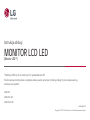 1
1
-
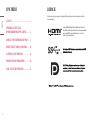 2
2
-
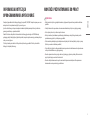 3
3
-
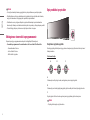 4
4
-
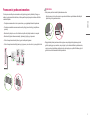 5
5
-
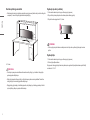 6
6
-
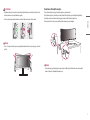 7
7
-
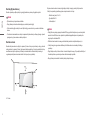 8
8
-
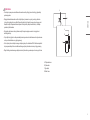 9
9
-
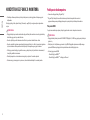 10
10
-
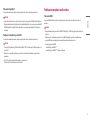 11
11
-
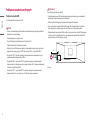 12
12
-
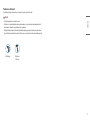 13
13
-
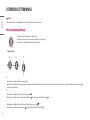 14
14
-
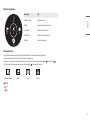 15
15
-
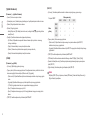 16
16
-
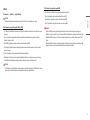 17
17
-
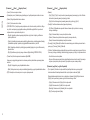 18
18
-
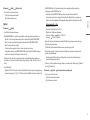 19
19
-
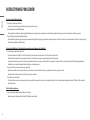 20
20
-
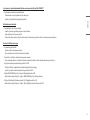 21
21
-
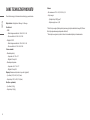 22
22
-
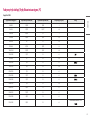 23
23
-
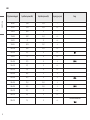 24
24
-
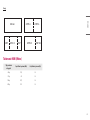 25
25
-
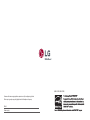 26
26
LG 49WL95CP-W Instrukcja obsługi
- Kategoria
- Telewizory
- Typ
- Instrukcja obsługi